Creați ferestre pop-up pentru site-ul web care se convertesc cu Nelio Popups
Publicat: 2022-05-02Popup-urile site-urilor web par să fie omniprezente în zilele noastre. Aproape fiecare site pe care îl vizitați are o fereastră pop-up pentru a vă abona la o listă de e-mail, pentru a obține o reducere sau pentru a accepta avertismentul de cookie reglementat de GDPR. Cu toții suntem obișnuiți să le vedem și, uneori, suntem chiar enervați de ele.
Este posibil să fi încercat să folosești ferestre pop-up pe site-ul tău web și să fi ajuns la concluzia că nu funcționează. Poate că nu primiți clicuri pe ele și ați decis că pur și simplu nu se convertesc. Sau poate ai auzit că nimeni nu le mai folosește din cauza factorului de enervare.
Este doar parțial adevărat. Cel mai probabil, metoda pe care ați folosit-o pentru a afișa ferestre pop-up pe site-ul dvs. este învechită și nu sunt foarte utile pentru vizitatorii dvs.
Există o modalitate de a crea ferestre pop-up pe site-ul dvs. care sunt de fapt utile și nu vor determina vizitatorii dvs. să dea clic. În acest tutorial, vă vom arăta cum.
Ferestre pop-up fără factorul de supărare
Dacă ați mai încercat să creați ferestre pop-up pe site-ul dvs. WordPress, știți că poate fi un mare pariu. Sigur, există plugin-uri care vă ajută să creați cele mai frumoase ferestre pop-up de pe planetă, dar cumva pur și simplu nu au nicio tracțiune.
Probabil că, deși ar putea arăta uimitor, aveți puțin control asupra locului, când și cum apar pe pagină.

Nelio Software a creat un plugin care vă permite să creați ferestre pop-up minunate, cu control deplin asupra când și cum sunt afișate.
Pluginul Nelio Popups este, de asemenea, complet integrat cu editorul de blocuri WordPress. Asta înseamnă că poți folosi instrumentele cu care ești deja familiarizat pentru a crea ferestre pop-up atractive și eficiente pentru site-uri web.
Începeți să creați ferestre pop-up cu Nelio
Instalare și configurare
Mai întâi, instalați Nelio Popups la fel ca orice alt plugin WordPress. Îl puteți descărca de pe WordPress.org sau prin tabloul de bord WordPress.
După ce este instalat și activat, veți vedea un nou element de meniu în bara laterală a tabloului de bord. Nu este nevoie de altă configurare. Pur și simplu faceți clic pe Nelio Popups > Adăugați nou pentru a începe.

Crearea unui pop-up
O parte excelentă a utilizării Nelio Popups este că nu există o interfață nouă de învățat. După ce faceți clic pe Adăugați nou, veți fi dus la interfața de utilizare a editorului de blocuri. Aici vă veți construi ferestrele pop-up, la fel ca orice postare sau pagină din WordPress.

În timp ce zona editorului principal pare familiară, veți observa că bara laterală de setări are instrumente specifice pentru Nelio Popups. Aici veți găsi toate setările pentru stilul, plasarea, sincronizarea și multe altele. Să începem cu setările de stil, care sunt plasate intuitiv în fila cu pictograma pensulă.
Mai întâi, veți dori să creați propriul pop-up. Din nou, acest lucru este la fel ca și cum ați adăuga blocuri la o postare sau o pagină. În exemplul nostru, am adăugat un bloc simplu de copertă cu text de titlu și un buton.
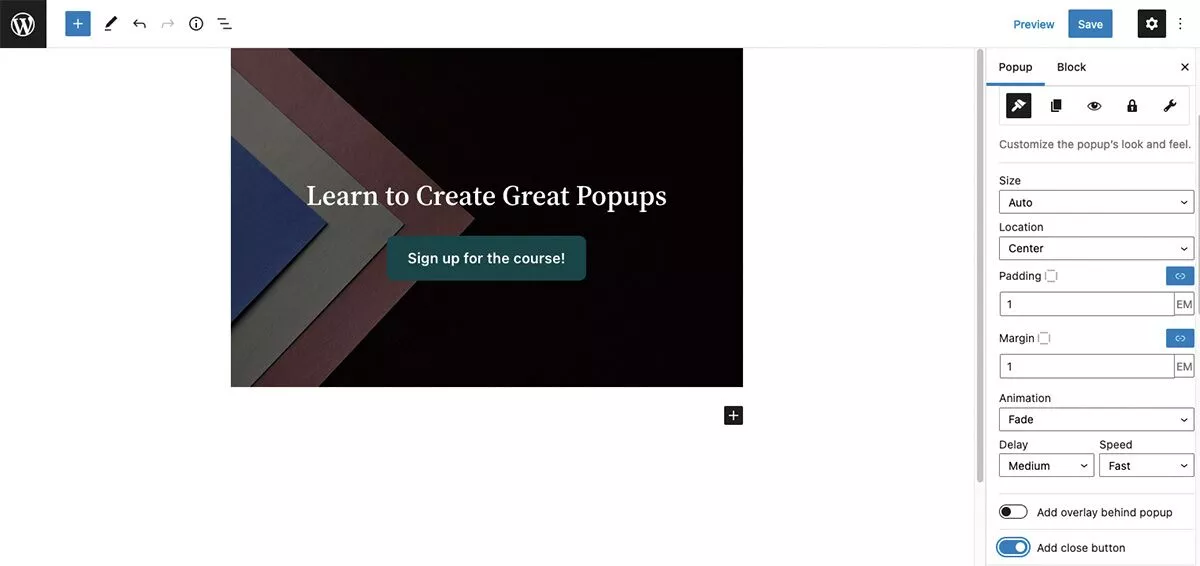
Puteți stila elementele folosind instrumentele obișnuite ale editorului de blocuri. În bara laterală, aveți opțiuni pentru personalizarea dimensiunii și locației pop-up-ului. În loc să experimentăm cu alegeri aleatorii, haideți să vorbim despre cum să luați decizii strategice atunci când vă proiectați popup-ul.
Plasarea strategică și calendarul
Una dintre cele mai importante decizii pe care le puteți lua cu ferestrele pop-up este locația și momentul acestora. Acoperirea întregii ferestre cu un pop-up imens în timp ce un vizitator tocmai intră în conținutul tău poate fi extrem de enervant. Pentru că aveți instrumentele disponibile, puteți fi strategic în ceea ce privește locul în care apare pop-up-ul și cât de mare este.
De exemplu, dacă doriți să apară o fereastră pop-up pe o anumită postare fără a bloca conținutul, este posibil să doriți să o plasați într-un colț de jos și să o faceți o dimensiune mai mică:

De asemenea, puteți alege să deselectați „suprapunere”, astfel încât conținutul postării să fie în continuare vizibil.

Apoi, în fila Pagini, puteți selecta paginile în care poate apărea popup-ul:
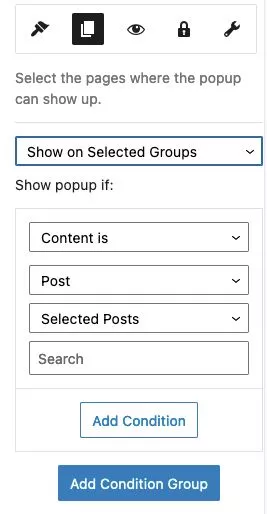
Acum că avem pop-up stilat și locația și dimensiunea sunt setate, să trecem peste câteva setări suplimentare care o vor face și mai bună.
Ușurează vizitatorii tăi
Crearea unui pop-up frumos stilat este esențială, desigur, dar aceasta este doar o parte a pachetului. De asemenea, trebuie să vă asigurați că apare la momentul potrivit și să permiteți vizitatorilor să-l închidă. Să acoperim setările pentru manipularea ambelor.
Afișează fereastra pop-up la momentul potrivit
Ați vizitat vreodată un site și înainte de a putea intra în conținut, apare o fereastră pop-up care vă cere să vă abonați sau să faceți clic pe o altă pagină? Nu este doar enervant, ci și contraproductiv. Doriți ca vizitatorii site-ului dvs. să aibă o imagine bună despre cine sunteți și despre ceea ce oferiți înainte de a le întrerupe vizita.
Este ușor să configurați acest lucru în ferestrele pop-up Nelio. În bara laterală de setări, navigați la fila Declanșatoare – este pictograma globului ocular. Aveți mai multe declanșatoare din care să alegeți:
- Acțiunea mouse-ului
- Vizualizare pagina
- Defilare Offset
- Întârziere
Sub Mouse Action , puteți alege să dați clic sau să treceți cu mouse-ul. Va trebui să aveți un selector CSS gata de tastat în câmp pentru ca acțiunea să funcționeze.
Declanșatorul Vizualizare pagină funcționează exact așa cum sună, nu sunt necesare setări suplimentare.
Pentru Scroll Offset , trebuie pur și simplu să adăugați procentul paginii care este vizualizată înainte ca fereastra pop-up să apară. Acest lucru este deosebit de util atunci când doriți să vă asigurați că vizitatorii vă pot citi conținutul înainte de a fi întrerupt.
Time Delay este similară prin aceea că trebuie doar să adăugați timpul în secunde înainte ca fereastra pop-up să se afișeze pe pagină.
Cu versiunea premium, puteți seta și alte reguli avansate. De exemplu, puteți alege să afișați o fereastră pop-up după inactivitate sau când un vizitator este pe cale să abandoneze o pagină.
Lasă-i să-l închidă!
Revenind la setările de stil, veți vedea că aveți și opțiunea de a adăuga un buton de închidere. Un buton de închidere este foarte recomandat pentru a oferi vizitatorilor o modalitate ușoară de a închide fereastra pop-up dacă aceasta este preferința lor. În exemplul nostru, am adăugat și o etichetă text pentru a o face și mai evidentă.
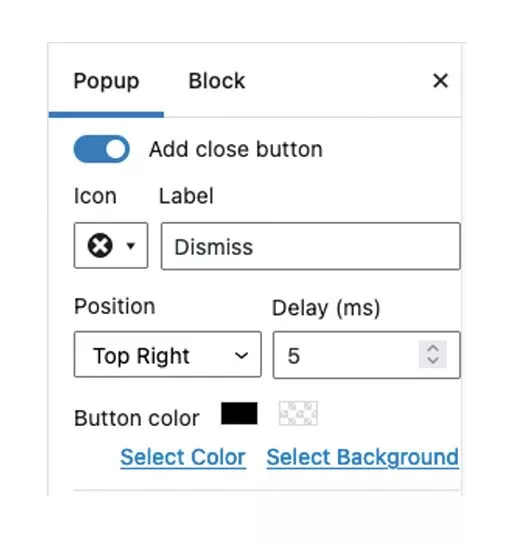

Setari aditionale
Sub fila Constrângeri , veți găsi setări care vă permit să limitați locul, când sau cât de des va vedea un vizitator fereastra pop-up. Ele fac ca opțiunile să se explice de la sine și ușor de înțeles.
Sub Avansat , puteți alege opțiuni precum Închidere la ESC, Închidere la clic exterior și Blocare derulare a corpului.
Odată ce ați creat popup-ul și toate setările configurate, dați-i un titlu, activează-l și faceți clic pe butonul mare albastru Salvare din partea de sus.

Veți putea vizualiza și edita oricare dintre ferestrele pop-up salvate din meniul Nelio Popups din tabloul de bord.
Control total asupra pop-up-urilor site-ului dvs
Crearea ferestrelor pop-up pentru site-ul web care realizează conversia se referă parțial la design și, mai ales, despre când, unde și cum apar.
Pluginul Nelio Popups este 100% gratuit de descărcat, instalat și utilizat. Obțineți câteva instrumente uimitor de puternice cu versiunea gratuită. Există, de asemenea, o versiune premium care vă oferă funcții avansate, cum ar fi Detectarea blocurilor de anunțuri, Intenția de ieșire, Asistență avansată și multe altele.
Sperăm că acest tutorial vă va ajuta să creați ferestre pop-up uimitoare pe site-ul dvs. WordPress. Lăsați un comentariu mai jos dacă v-ați luptat cu ferestrele pop-up în trecut.
